手把手教你 Git安装详细版本以及idea配置git
安装地址官网:https://www.git-scm.com/download/win(1)双击.exe文件,点击next(2)修改安装路径(3)红框内的选项是默认勾选的,建议不要动。第一个绿色框是决定是否在桌面创建快捷方式的。第二个绿色框是决定在所有控制台窗口中使用TrueType字体和是否每天检查Git是否有Windows更新的。这些根据自己需要选择。 点击“Next”按钮进入下图界面:(4)
目录
一、Git安装
安装地址官网:Git - Downloading Package (不推荐)
当然,官网下载速度会很慢,解决方法便是用淘宝镜像文件进行下载!!CNPM Binaries Mirror
直接鼠标拖到最下面,选择最新版本点进去会出现下面页面(window64位下载下面方框选项即可):

(1)双击.exe文件,点击next

(2)修改安装路径

(3)红框内的选项是默认勾选的,建议不要动。第一个绿色框是决定是否在桌面创建快捷方式的。第二个绿色框是决定在所有控制台窗口中使用TrueType字体和是否每天检查Git是否有Windows更新的。这些根据自己需要选择。
点击“Next”按钮进入下图界面:

(4)选择开始菜单页,不需要修改,点击next就行

(5)选择git默认的编辑器,很少用到,默认即可

(6)选择使用命令行环境
第一种配置是“仅从Git Bash使用Git”。这是最安全的选择,因为你的PATH根本不会被修改。但你只能使用 Git Bash 的 Git 命令行工具。但是这将不能通过第三方软件使用。
第二种配置是“从命令行以及第三方软件进行Git”。该选项被认为是安全的,因为它仅向PATH添加了一些最小的Git包装器,以避免使用可选的Unix工具造成环境混乱。
你将能够从Git Bash,命令提示符和Windows PowerShell以及在PATH中寻找Git的任何第三方软件中使用Git。这也是推荐的选项。
第三种配置是“从命令提示符使用Git和可选的Unix工具”。警告:这将覆盖Windows工具,如 “ find 和 sort ”。只有在了解其含义后才使用此选项。
这里我选择的是第二种。
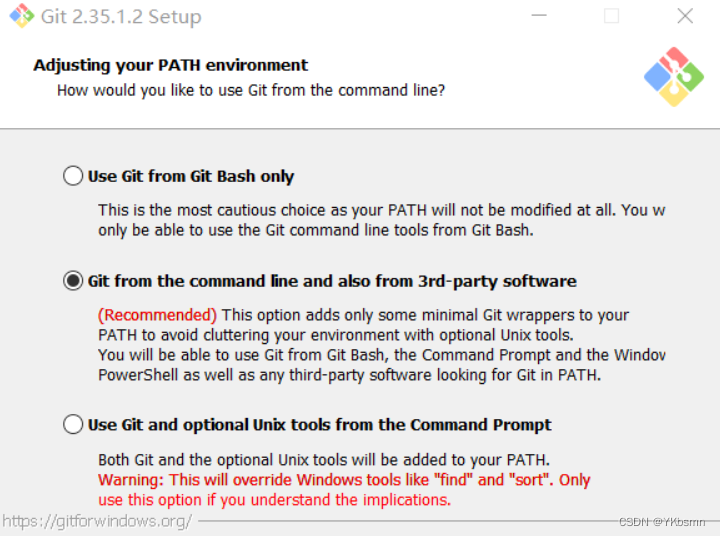
(7)后面的几步都默认next就行
(8)这个界面是配置实验选项。
默认不勾选,直接点击“Next”按钮继续到下图的安装进度界面:

(9)最后install安装即可
(10)检查安装是否成功,再开始菜单查看文件,有以下内容即安装成功
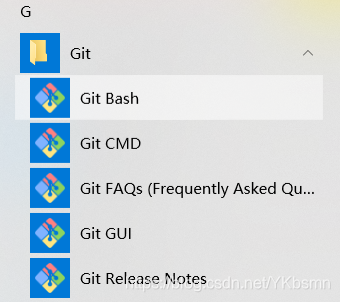
这里说一下这几个程序的意思:
Git Bash:Unix与Linux风格的命令行,使用最多,推荐最多。
Git CMD:Windows风格的命令行。
Git GUl:图形界面的Git,不建议初学者使用,尽量先熟悉常用命令。
二、idea配置git
(1)file-setting(或者快捷键ctrl+alt+s)

(2)然后点击配置目录右边的test进行测试路径是否正确。
三、配置环境变量
如果没有配置环境变量,在控制台输入git就会显示‘git’ 不是内部或外部命令,也不是可运行的程序 或批处理文件。
解决方法:
- 右键“计算机”->“属性”->“高级系统设置”->“环境变量”->在下方的“系统变量”中找到“path”->选中“path”并选择“编辑”->
- 添加git安装路径中bin的位置,如:F:\git for window\git\Git\bin
- 添加git安装路径中git-core的位置,如:F:\git for window\git\Git\mingw64\libexec\git-core
如下图所示:

更多推荐
 已为社区贡献1条内容
已为社区贡献1条内容










所有评论(0)